- 综合
- 软件
- 文章
- 安卓
2013/8/16 17:29:25作者:佚名来源:网络
今天向朋友们介绍利用CoreDraw制作编织特效效果,本教程相对来说是比较简单,非常适合新手朋友学习,那么我们还是进入正题,来看看操作流程:
步骤一、先用矩形工具绘制竖条,然后复制一个,再按住ctrl+D再制。如图所示:
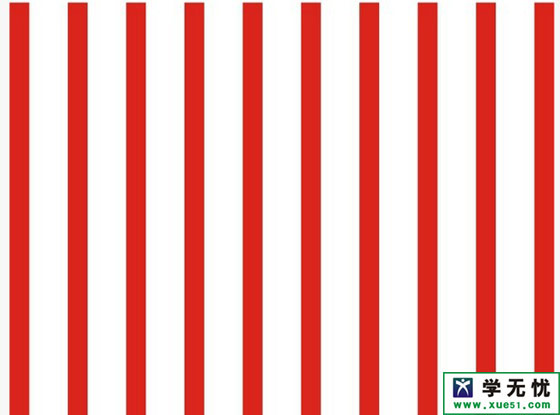
步骤二、复制一个竖条,旋转90度,然后把旋转90度的竖条进行复制即可,如图所示:
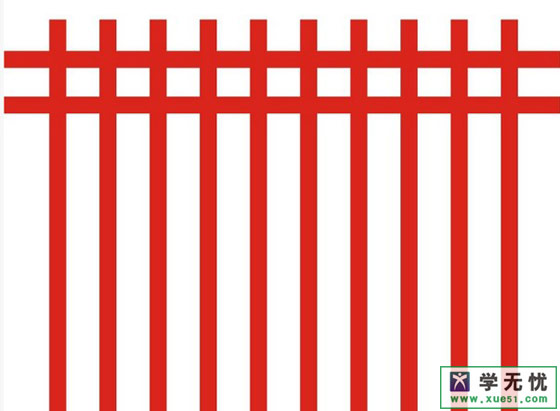
步骤三、选中第一根竖条和第三根竖条和第五根竖条,也就是隔一根选中一根,然后再选中第一根横条,点击修剪命令,在选中第二根竖条和第三条竖条和第六条竖条也是隔一根选中一根,在选中第二根横条,点击修剪命令,如图所示:
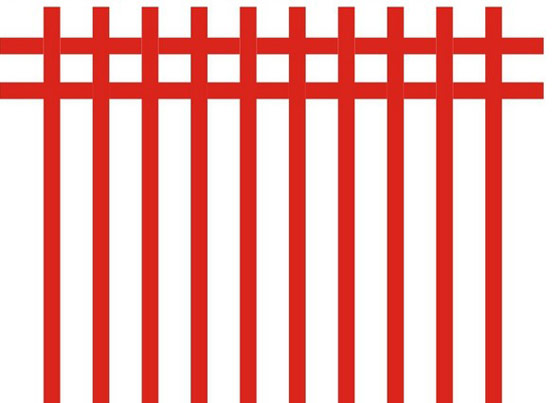
步骤四、选中第一根横条和第二根横条,再按住ctrl+D再制,然后在将去群组起来。如图所示:
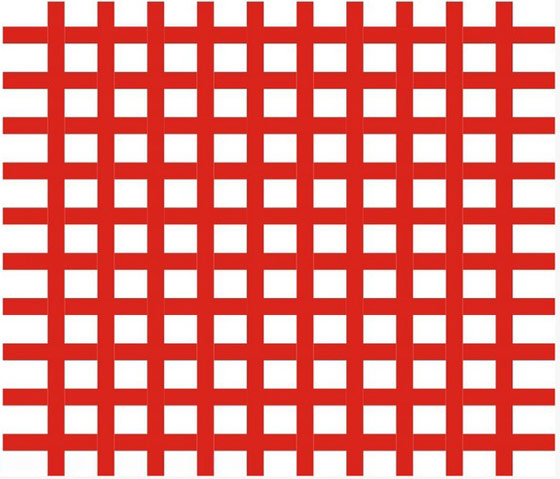
步骤五、画一个矩形填充渐变色,这里用径向渐变。如图所示:
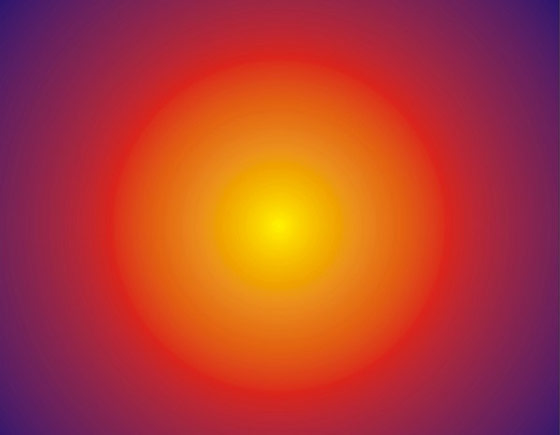
步骤六、填充完成后,在点击“菜单—效果—图框精确裁剪—置于容器内”或者按住快捷键:Alt+C+W+回车,加上一个边框即可完成编织栏。最终效果图:
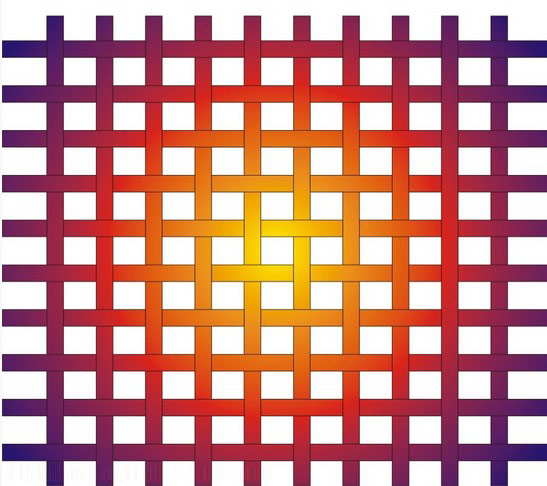
以上就是CoreDraw制作编织特效的全部内容,觉得不错就可以帮忙分享给朋友,请继续关注学无忧,更多最新教程尽在学无忧免费视频教程网。
标签: cdr 修剪
相关文章

ip雷达 v5.0.2绿色版
详情
WinSCPv5.15.1绿色中文版
详情
filezilla client v5.5
详情
wireshark中文版 v3.4.9
详情
Boson Netsimv10.8破解版
详情
风行播放器 v3.0.6.106
详情
爱奇艺客户端 v10.1.0.6636官方版
详情
搜狐影音 v7.0.19.0官方版
详情
乐视视频 v7.3.2.192
详情
华数tv客户端PC版 v1.1.2.0
详情
cbox央视影音 v5.1.2.1经典版
详情
软媒收音机(魔方) v1.13
详情
倾听网络收音机 v3.0.0.0
详情
魅影流声全球网络收音机 v1.0.0.1
详情
酷狗电台 v8.2.75
详情
暴龙网络收音机 v2.5.1
详情
克莉2v1.0中文版
详情
冬日计划v1.2中文版
详情
刺客信条英灵殿v1.0吾爱破解版
详情
刺客信条英灵殿终极v1.0免安装破解版
详情
动物森友会v1.10.0最新破解版
详情
哈迪斯杀出地狱v1.37中文破解版
详情
嗜血印中文豪华版v1.0豪华版破解版 附游戏攻略秘籍
详情
城市战斗v1.0中文破解版
详情
尼尔人工生命v1.0steam免费破解版
详情
尼尔人工生命升级版v1.0PC破解版
详情
尼尔人工生命升级版v1.2247中文破解版
详情
层层恐惧2中文破解版v1.0绿色免安装版
详情
往日不再v1.0 steam破解版
详情
往日不再v1.0pc破解版
详情
救赎之路v1.0中文破解版
详情
斯盖尔女仆v1.0中文破解版
详情
新盗墓笔记官方版v1.215.589730
详情
无尽的拉格朗日无限金币钻石版v1.2.267172破解版
详情
明日之后无限小太阳版v1.0.246安卓版
详情
双生幻想vivo版v6.6.83安卓版
详情
剑网1归来内购免费版v1.1.116安卓版
详情
模拟城市我是市长国际版v0.69.21342.22832安卓版
详情
迷你世界999999迷你币版v1.20.5破解版
详情
王牌战争无限内购版v9.7安卓版
详情
云上城之歌不氪金版v10.16安卓版
详情
王铲铲的致富之路破解版v1.1.8安卓版
详情
创造与魔法无限点券版v1.0.0505安卓版
详情
狩猎使命九游版v1.6.6.000
详情
魔镜物语变态版v2.1.4无限金币版
详情
黑月手游免费版v2.2.0安卓版
详情
曙光英雄v1.0.12.0.20无限钻石版
详情
原始传奇无限元宝版v1.6.806内购破解版
详情